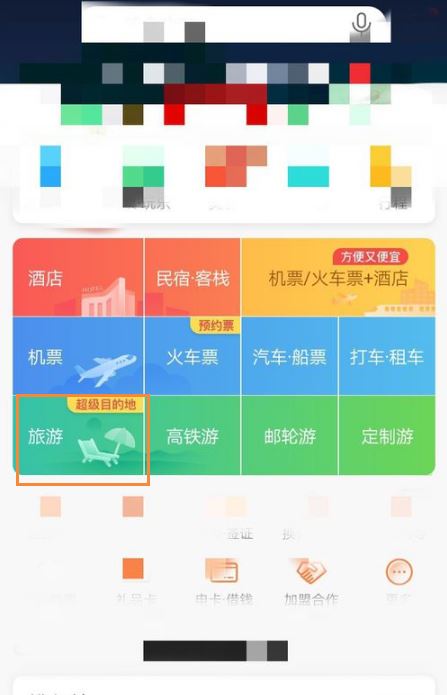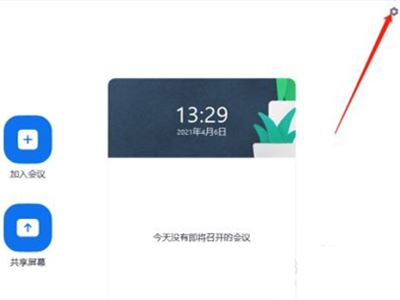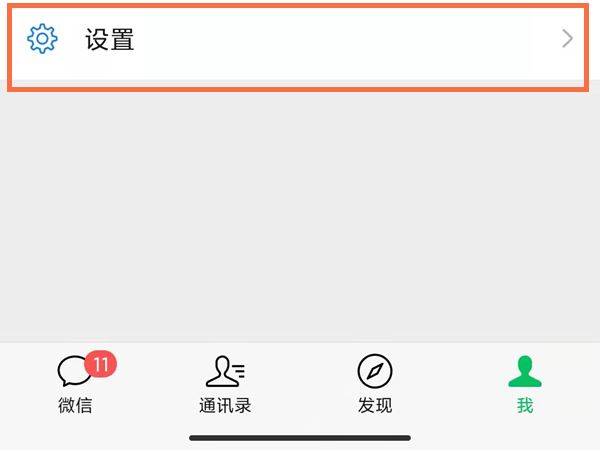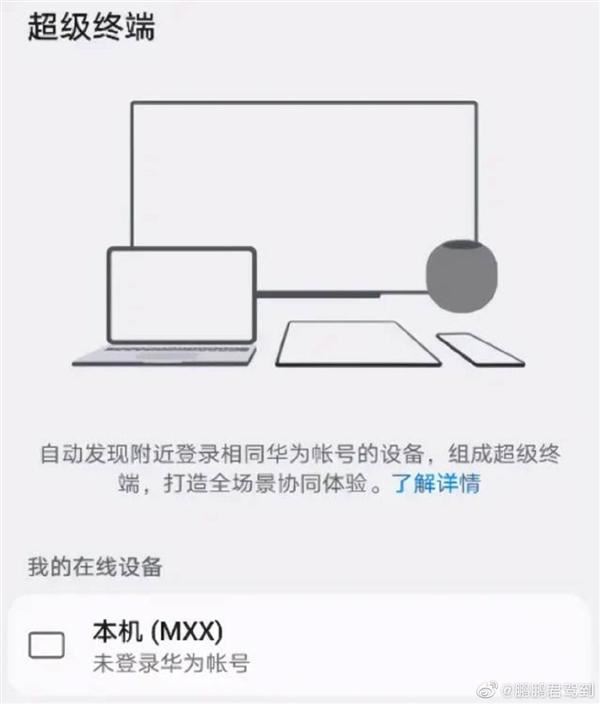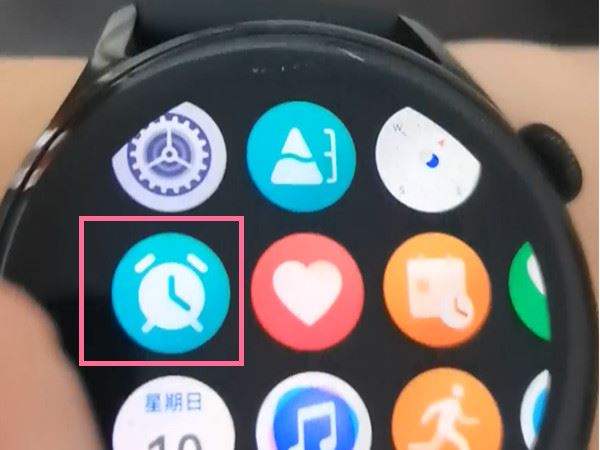PC领域早就已经开始为用户出厂硬盘默认分区为C盘与D盘,也有坚持一个C盘的品牌,需要注意的是面向用户绝大部分都是小白群体,那么接下来的Win10有C盘后如何重新设置D盘的教程指导就显得极其重要,不管是全新电脑还是重新安装系统都建议学习,根据步骤操作。
方法一、使用win10磁盘管理工具1、首先用鼠标右键点击桌面左下方的开始按钮,然后点击磁盘管理”。
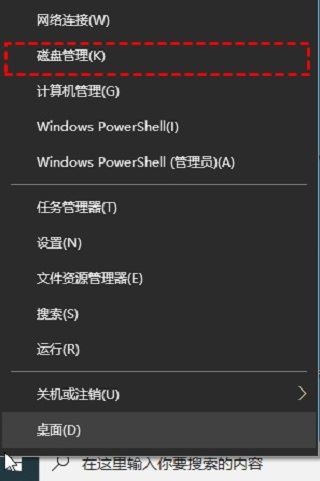
2、右键单击想要压缩出空间的C盘,然后点击压缩卷”,输入压缩空间量,如果需要压缩出100G,那么就填102400(因为是100乘以1024),然后点击压缩”按钮。
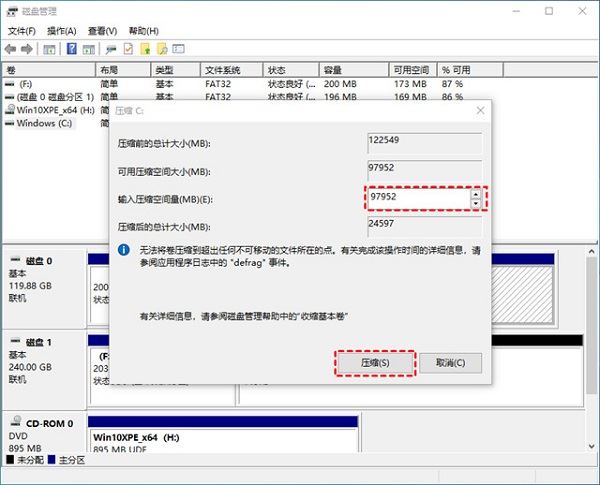
3、压缩完毕后,会发现多出一块未分区的的磁盘(黑色分区),我们右键弹窗快捷菜单选择新建分区”打开新建简单卷向导,一直点击下一步,在简单卷大小中填些要新建的磁盘大小,最后下一步。
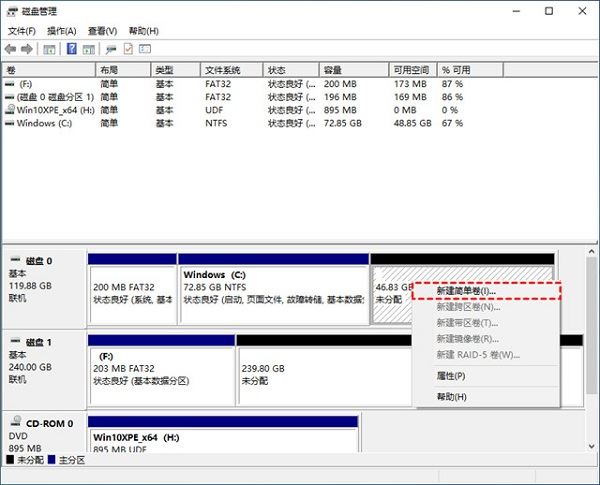
4、然后选择驱动器磁盘好,再下一步。
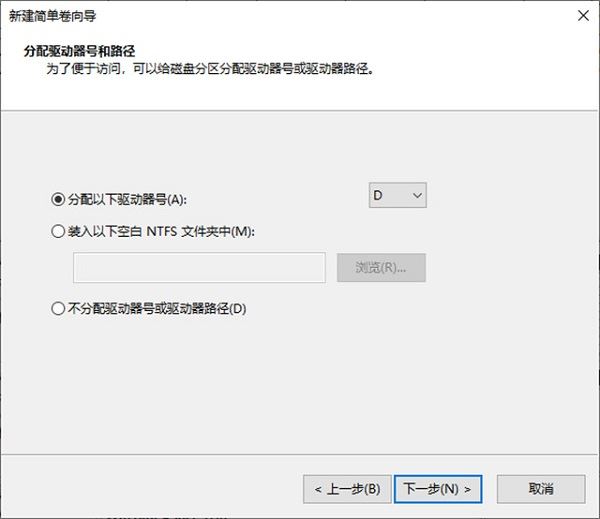
5、选择文件系统格式,勾选执行快速格式化”选项框,下一步。
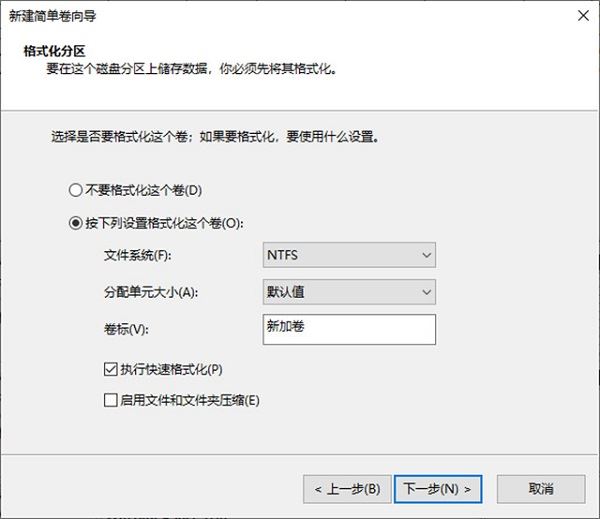
6、最后点击完成按钮即可。
方法二、使用diskpart命令创建分区
1、首先使用win+R”组合键调出运行栏,输入diskpart”然后确定。
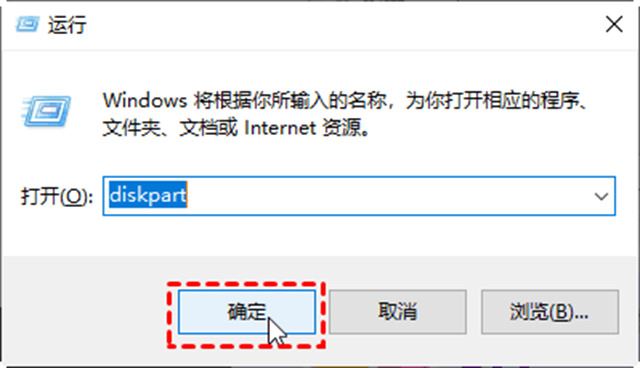
2、在diskpart提示符下,输入list disk”,就会列出当前系统中所有的磁盘以及磁盘编号。
3、接着输入select disk n”,n表示的是前面看到的磁盘的编号,需要创建分区,请检查你选择的磁盘上有未分配的空间。
4、选择磁盘后,需要你输入以下的命令之一:
创建主分区:create partition primary size=数字大小
创建扩展分区:create partition extended size=数字大小
创建逻辑分区:create partition logical size=数字大小
数字大小填1024代表1024MB也就是1G
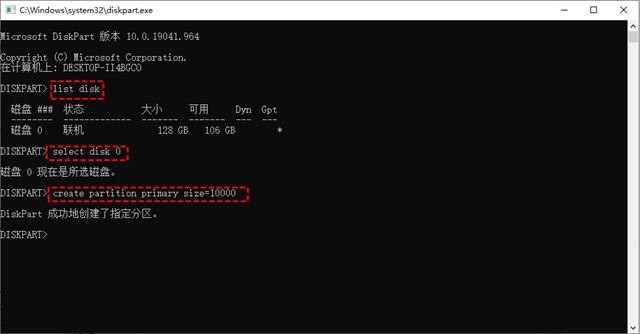
本站有超多精彩资讯和实用软件教程,喜欢的小伙伴不要犹豫,快来关注我们吧!